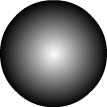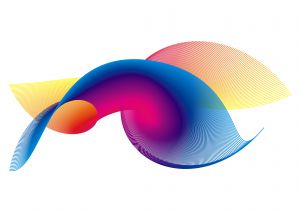 Дистанционный мастер-класс
Дистанционный мастер-класс
Окно приветствия
Рабочее пространство
Графические объекты Flash
Графические инструменты Flash
Анимация
Практическая работа «Светофор»
Символы
Твининг движения.
Практическая работа «Полёт мяча»
Практическая работа «Прыгающий мяч»
Часть 1
Часть 2
Часть 3 (движение по произвольной траектории)
Практическая работа «Старый автомобиль»
Часть 1. Movie-clip.
ЧАсть 2. Анимированные кнопки.
Часть 3. Назначение сценария кнопке.
Имитация движения камеры вместе с движущимся объектом.
Импортирование gif-анимации. (задание для самостоятельной работы).
Морфинг- анимация (твининг формы)
Практические работы «Метаморфозы»,
«Слон из мухи»
Практическая работа «Открытка»
Работа с растровым изображением
Вставка клипа в кнопку
Добавление сцены. Маскирование.
Переход между сценами.
Вставка звука
Для создания твининга движения необходимо помнить три правила:
Можно рекомендовать следующую последовательность действий для создания твининга движения: